Cara mencadangkan profil browser Brave

Panduan lengkap untuk mencadangkan dan memulihkan profil pengguna di browser Brave dengan langkah-langkah yang jelas dan aman.
OpenFire adalah cross-platform, real-time chat server yang didasarkan pada protokol XMPP. Ini sempurna jika Anda ingin meng-host server obrolan Anda sendiri tetapi tidak ingin berurusan dengan aplikasi rumit seperti RocketChat, Mattermost, dan lainnya.
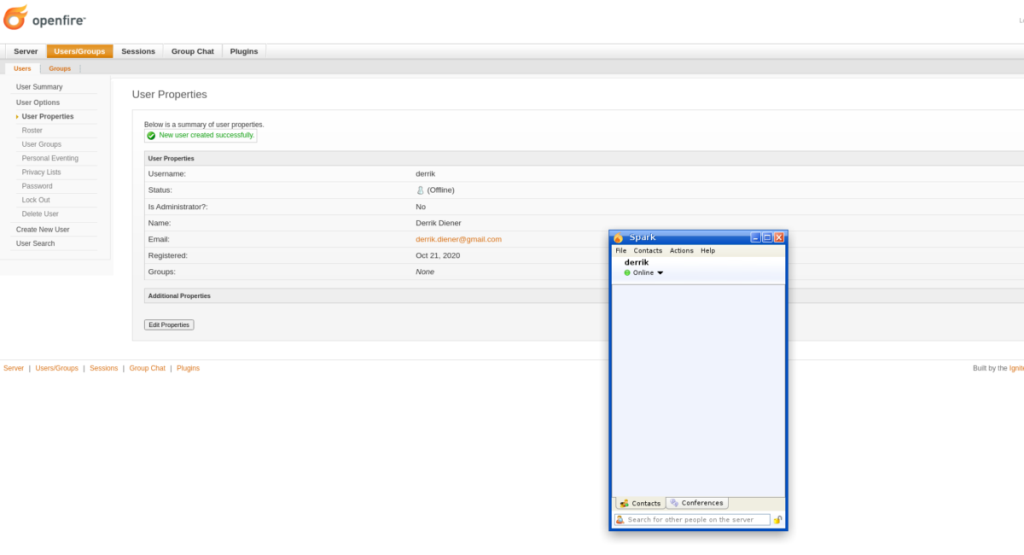
Dalam panduan ini, kami akan menunjukkan kepada Anda cara mengatur server OpenFire di Linux. Namun, untuk mengakses server Anda, Anda harus menginstal klien Spark. Untuk informasi lebih lanjut tentang Spark, klik disini .
Menginstal OpenFire di Server Linux
Menyiapkan server obrolan OpenFire sederhana, dibandingkan dengan banyak layanan obrolan lainnya berkat metode pemasangannya. Tidak perlu mengunduh banyak file konfigurasi yang membingungkan. Sebaliknya, semuanya dikemas dalam file DEB dan RPM.
Untuk menjalankan server OpenFire di server rumah Linux Anda (atau komputer desktop yang dapat tetap 100% sepanjang waktu), mulailah dengan meluncurkan terminal dan masuk ke server. Kemudian, ikuti petunjuk penginstalan baris perintah yang diuraikan di bawah ini.
Ubuntu
Di Ubuntu Linux Server, Anda dapat dengan cepat menginstal aplikasi server OpenFire dengan mengunduh paket DEB langsung dari internet. Untuk mengunduh DEB, gunakan perintah wget berikut .
wget https://www.igniterealtime.org/downloadServlet?filename=openfire/openfire_4.6.0_all.deb -O openfire_4.6.0_all.deb
Paket OpenFire DEB tidak akan memakan waktu terlalu lama untuk diunduh di Server Ubuntu Anda. Setelah proses pengunduhan selesai, Anda dapat menginstal perangkat lunak menggunakan perintah Apt berikut .
sudo apt install openfire_4.6.0_all.deb
Selama instalasi paket OpenFire DEB di Server Ubuntu, paket tersebut akan dikonfigurasi secara otomatis untuk memulai saat boot menggunakan Systemd. Ini juga akan dikonfigurasi untuk memulai segera. Anda dapat memeriksa status OpenFire dengan systemctl status .
systemctl status openfire
Setelah memeriksa status server, buka browser di komputer Anda dan akses URL berikut dan lanjutkan ke bagian panduan berikutnya.
http://ip-address-of-your-server:9090
Debian
Jika Anda menggunakan Debian Linux sebagai server, Anda akan dapat menginstal server obrolan OpenFire mirip dengan Server Ubuntu dengan mengunduh DEB dan menginstalnya. Untuk memulai, gunakan perintah wget berikut untuk mengambil rilis terbaru OpenFire.
wget https://www.igniterealtime.org/downloadServlet?filename=openfire/openfire_4.6.0_all.deb -O openfire_4.6.0_all.deb
Setelah mengunduh paket DEB ke server Debian Anda, gunakan perintah dpkg untuk menginstal paket server OpenFire ke komputer Anda.
sudo dpkg -i openfire_4.6.0_all.deb
Selama instalasi, Anda mungkin melihat beberapa kesalahan muncul di layar. Kesalahan ini adalah kesalahan ketergantungan. Untuk memperbaikinya, ikuti panduan ini tentang cara memperbaiki masalah ketergantungan pada Debian .
Dengan paket OpenFire DEB yang diatur di server Debian Anda, buka tab browser, buka URL berikut, dan lanjutkan ke bagian berikutnya dari panduan ini.
http://ip-address-of-your-server:9090
Arch Linux
Arch Linux adalah satu-satunya sistem operasi Linux utama yang mendukung server OpenFire secara langsung. Jadi, jika Anda menjalankan Arch sebagai server Linux, Anda dapat menginstal aplikasi server OpenFire dengan perintah pacman berikut .
sudo pacman -S openfire
Setelah instalasi, Anda harus mengaktifkan dan memulai OpenFire menggunakan systemctl secara manual .
sudo systemctl aktifkan openfire sudo systemctl start openfire
Terakhir, buka tab browser, kunjungi URL ini, dan lanjutkan ke bagian panduan berikutnya.
http://ip-address-of-your-server:9090
CentOS/RHEL
Jika Anda memiliki server CentOS atau RedHat Enterprise Linux, Anda akan dapat menginstal OpenFire di Linux berkat file paket RPM yang mereka miliki di situs web mereka. Untuk memulai, gunakan perintah wget untuk mengunduh rilis RPM terbaru.
Catatan: tautan unduhan sangat panjang, jadi kami telah mempersingkatnya untuk menghemat ruang.
wget https://bit.ly/34g84oy -O openfire-4.6.0-1.x86_64.rpm
Setelah mengunduh file RPM ke server CentOS/RHEL Anda, pemasangannya sangat mudah. Menggunakan perintah rpm , instal paket.
sudo rpm -ivh openfire-4.6.0-1.x86_64.rpm
Aktifkan dan mulai server OpenFire.
sudo systemctl aktifkan openfire sudo systemctl start openfire
Buka URL berikut di tab browser dan ikuti bagian panduan berikutnya.
http://ip-address-of-your-server:9090
Menyiapkan OpenFire
Untuk mengatur server obrolan OpenFire, ikuti petunjuk langkah demi langkah di bawah ini.
Langkah 1: Pilih bahasa yang Anda gunakan dengan memilihnya di jendela OpenFire.
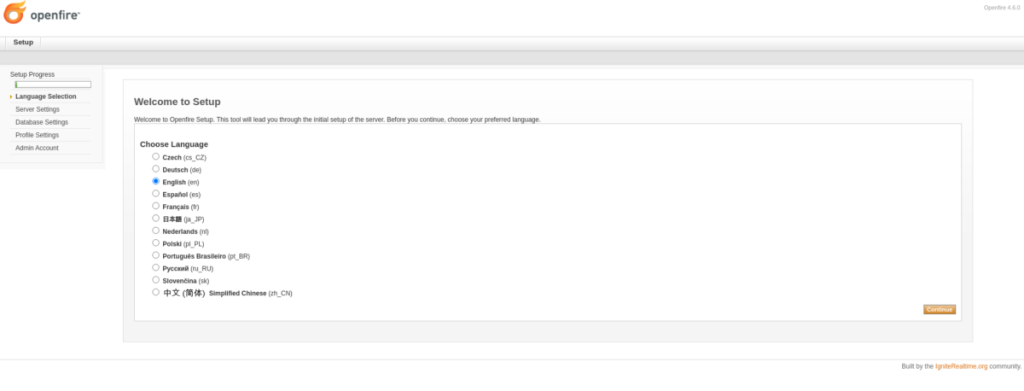
Langkah 2: Masukkan nama domain XMPP Anda. OpenFire harus mendeteksi informasi ini secara otomatis (nama host server Anda), jadi tidak apa-apa untuk membiarkannya kosong.
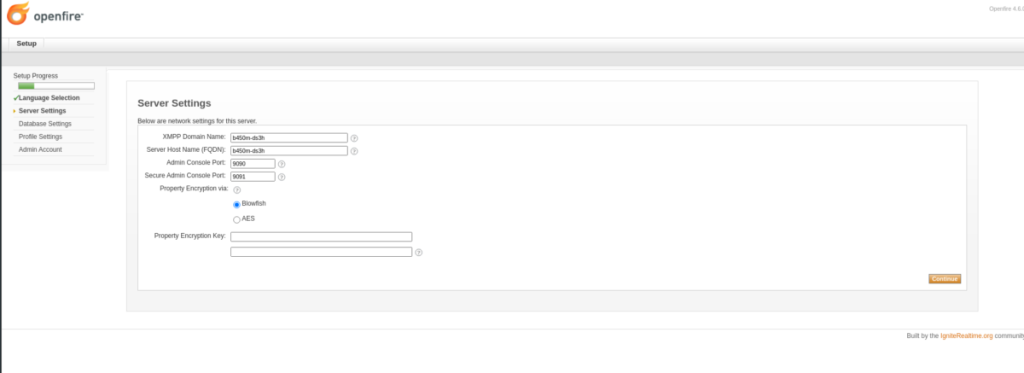
Langkah 3: Pilih jenis database yang ingin Anda gunakan dengan OpenFire. Jika Anda tidak familiar dengan database, pilih “Embedded Database”.
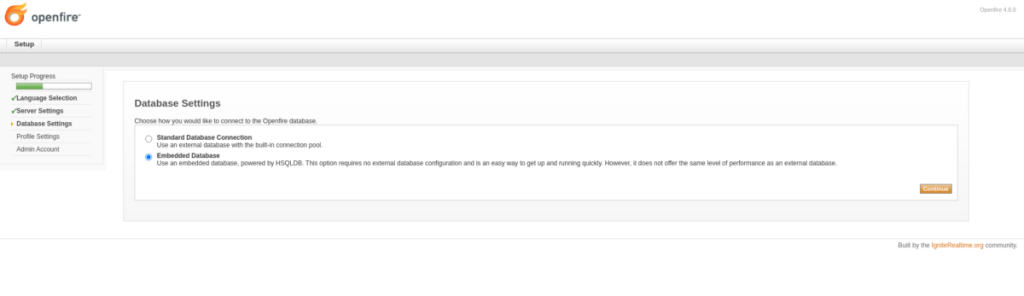
Langkah 4: Untuk "Pengaturan Profil", pilih opsi "Default". Ini akan memungkinkan penyebaran server yang paling mudah dan tercepat. Atau, jika Anda lebih suka keamanan yang lebih, pilih "Hanya Kata Sandi yang Di-Hash."
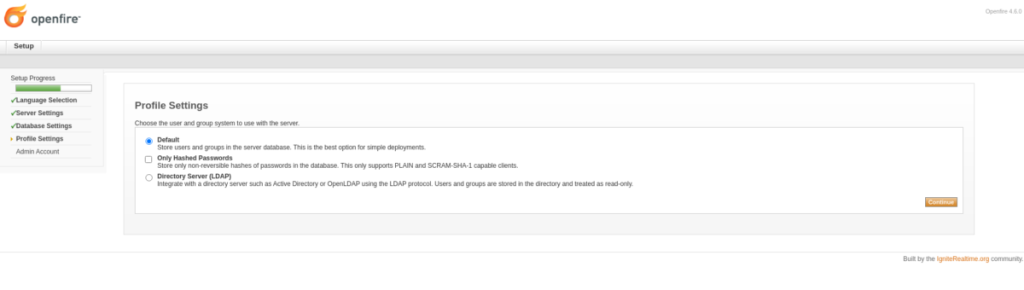
Langkah 5: Tetapkan kata sandi admin OpenFire, dan isi alamat email yang valid di dalam kotak. Pastikan kata sandi admin mudah diingat tetapi juga aman.
Langkah 6: Pilih tombol "Masuk ke konsol admin" untuk masuk ke server obrolan baru Anda menggunakan admin sebagai akun pengguna dan kata sandi baru Anda sebagai kata sandi.
Setelah masuk, konsol obrolan OpenFire akan muncul. Dari sini, klik "Pengguna/Grup" untuk mulai menambahkan teman ke server Anda. Anda juga dapat membuat area obrolan grup dengan memilih "Obrolan Grup".
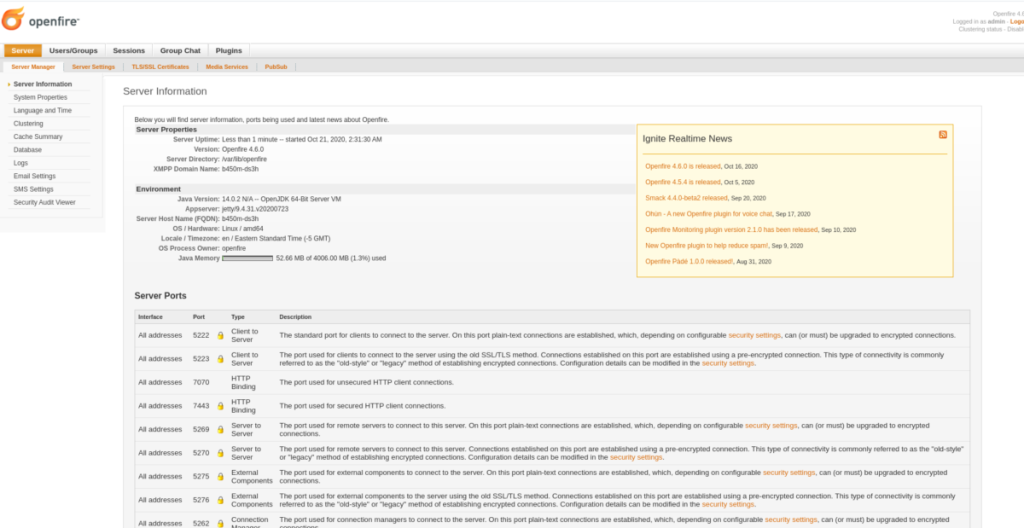
Ingat, Anda hanya akan dapat mengakses server obrolan OpenFire Anda dengan klien Spark. Unduh di sini.
Panduan lengkap untuk mencadangkan dan memulihkan profil pengguna di browser Brave dengan langkah-langkah yang jelas dan aman.
Pelajari cara menginstal Linux Lite, sistem operasi berbasis Ubuntu yang ringan dengan antarmuka XFCE4.
Jika Anda menggunakan banyak PPA di PC Ubuntu dan baru saja meningkatkan ke Ubuntu 20.04, Anda mungkin memperhatikan bahwa beberapa PPA Anda tidak berfungsi, karena
Baru mengenal Linux dan ingin menambahkan musik Anda ke Rhythmbox tetapi tidak yakin bagaimana melakukannya? Kami dapat membantu! Ikuti panduan ini saat kami membahas cara mengatur
Apakah Anda perlu mengakses PC atau Server Ubuntu jarak jauh dari PC Microsoft Windows Anda? Tidak yakin tentang bagaimana melakukannya? Ikuti bersama dengan panduan ini saat kami tunjukkan kepada Anda
Apakah Anda menggunakan browser web Vivaldi sebagai driver harian Anda di Linux? Apakah Anda mencoba mencari cara untuk mencadangkan pengaturan browser Anda untuk penyimpanan yang aman? Kami
Cara Mengunduh Podcast Dari Terminal Linux Dengan Podfox
Cara Menemukan File Duplikat Dan Membersihkannya Di Linux Dengan FSlint
Apakah Anda membutuhkan klien podcast yang bagus dan elegan untuk desktop Linux Anda? Jika demikian, Anda perlu mencoba CPod. Ini adalah aplikasi kecil yang ramah yang membuat mendengarkan
TuxGuitar adalah alat pembuat musik open-source. Dengan itu, pengguna dapat membuat dan mengedit tabulasi gitar mereka sendiri. Dalam panduan ini, kita akan membahas bagaimana caranya








